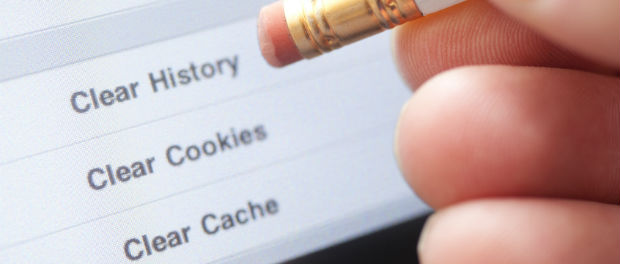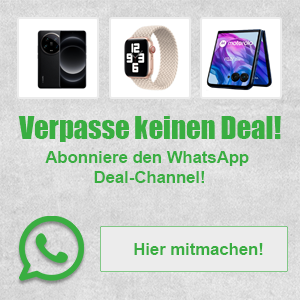Wird die Webseite zu einem späteren Zeitpunkt erneut abgerufen, ist der Browser nicht mehr gezwungen die komplette Internetseite erneut abzurufen, sondern kann auf die bereits vorhandenen Informationen im Zwischenspeicher, sprich Browser-Cache, zurückgreifen. Dadurch kann die Ladezeit einer Webseite deutlich reduziert werden.
Doch Webseiten werden regelmäßig aktualisiert, der Browser-Cache dagegen kann noch alte Informationen enthalten, sodass erst nach wiederholten aktualisieren der eigentliche Inhalt dem Verbraucher angezeigt wird. Doch sollte selbst das Aktualisieren der Webseite nicht den erhofften Erfolg bringen, kann es notwendig sein, den Browser-Cache in unregelmäßigen Abständen zu leeren.
Da die Einstellungen bei den Browsern verschiedener Hersteller sich durchaus unterscheiden können, listen wir nachfolgend die einzelnen Optionen zum Leeren des Caches für bekannte und aktuelle Internetbrowser.
Welchen Browser und welche Version nutze ich?
Um Ihren aktuellen Browser, dessen Version und etwaige Plugins mit geringen Aufwand herauszufinden, können Sie folgende Dienste in Anspruch nehmen:
- https://www.mozilla.org/de/plugincheck/
- http://www.whatbrowser.org/de/
Erfahren Sie, wie der Cache des Webbrowsers gelöscht werden kann.
Sie sollten in regelmäßigen Abständen Ihren Browser Cache löschen, da Ihnen eventuell neue Inhalte auf schon besuchten Internetseiten nicht angezeigt werden. Außerdem wird dadurch unnötiger oder veralteter Datenmüll regelmäßig gelöscht und der Zwischenspeicher aktuell gehalten.
Browser Cache im Internet Explorer 9 löschen
- Klicken Sie im Menü “Extras” auf “Internetoptionen”.
- Öffnen Sie das Register “Allgemein”.
- Im Abschnitt “Browserverlauf” klicken Sie auf “Löschen…”.
- Im Popup deaktivieren Sie “Bevorzugte Websitedaten beibehalten” und aktivieren “Temporäre Internetdateien” und “Cookies”.
- Jetzt klicken Sie auf “Löschen”.
Browser Cache im Internet Explorer 8 leeren
- Klicken Sie im Menü “Extras” auf “Internetoptionen”.
- Öffnen Sie das Register “Allgemein”.
- Im Abschnitt “Browserverlauf” klicken Sie auf “Löschen…”.
- Im Popup deaktivieren Sie “Bevorzugte Websitedaten beibehalten” und aktivieren “Temporäre Internetdateien” und “Cookies”.
- Jetzt klicken Sie auf “Löschen”.
Browser Cache im Internet Explorer 7 leeren
- Klicken Sie im Menü “Extras” auf “Internetoptionen”.
- Öffnen Sie das Register “Allgemein”.
- Im Abschnitt “Browserverlauf” klicken Sie auf “Löschen…”.
- Jetzt klicken Sie auf “Dateien löschen” und bestätigen das Ganze mit “Ja”.
Browser Cache im Internet Explorer 6 leeren
- Klicken Sie im Menü “Extras” auf “Internetoptionen”.
- Öffnen Sie das Register “Allgemein”.
- Im Abschnitt “Temporäre Internetdateien” klicken Sie auf “Dateien löschen…”.
- Jetzt setzen Sie den Haken vor “Alle Offlineinhalte löschen” und bestätigen das Ganze mit “Ja”.
Browser Cache im Firefox ab Version 7 leeren
- Klicken Sie im Menü “Extras” auf “Einstellungen”.
- Öffnen Sie das Register “Erweitert”.
- Sie finden den Abschnitt “Offline Speicher” im Tab „Netzwerk“. Dort klicken Sie auf “Jetzt leeren”.
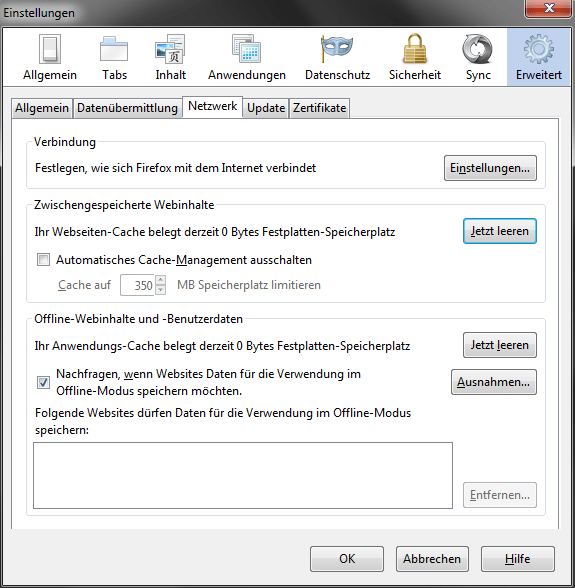
Browser Cache in Chrome ab Version 10 leeren
- Auf das Symbol mit den drei horizontalen Streifen klicken (Google Chrome anpassen und einstellen)
- Danach den Punkt “Einstellungen” auswählen.
- Dann die erweiterten Einstellungen auswählen/ausklappen (Erweiterte Einstellungen anzeigen)
- Uum Punkt „Datenschutz“ navigieren und hier den Button „Browserdaten löschen“ klicken.
- Im weiteren Dialog die Daten auswählen, die am Ende entfernt werden sollen.
- Mit dem Klick auf „Browserdaten löschen“ wird unter anderem der Google Chrome Browsercache gelöscht/geleert.
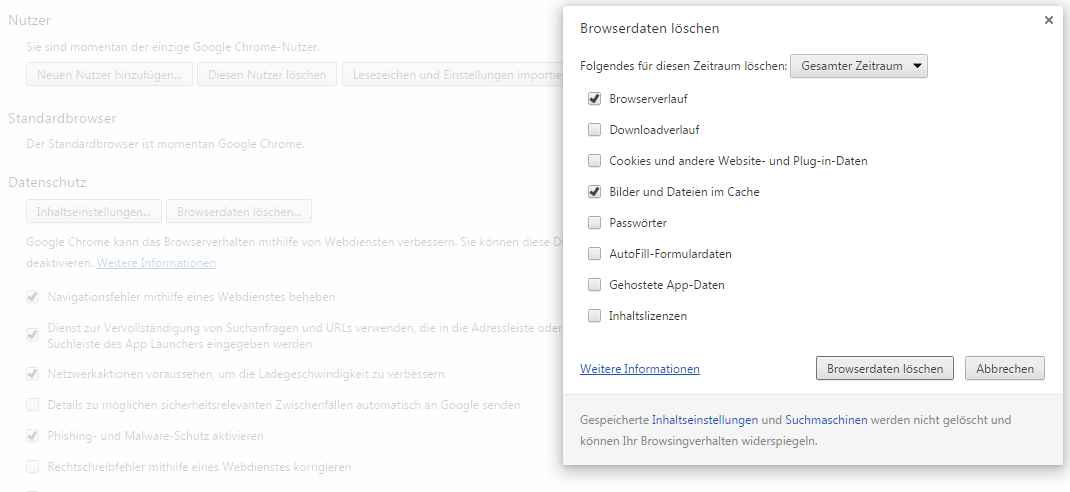
Browser Cache im Safari leeren
- Im Menü “Safari” klicken Sie auf “Cache leeren” und bestätigen das Ganze mit Klick auf “Leeren”.
Browser Cache in Opera leeren
- Klicken Sie im Menü “Einstellungen” auf “Einstellungen…”.
- Öffnen Sie das Register “Erweitert”.
- Wählen Sie in der linken Navigation “Verlauf” und klicken Sie dann rechts auf “Jetzt leeren”.
 Aktuelle Technik-Nachrichten » digitalweek.de
Aktuelle Technik-Nachrichten » digitalweek.de